Τι είναι οι πίνακες ελέγχου και οι αναφορές στο Excel;

Στο Excel, είναι κρίσιμο να κατανοήσουμε τη διαφορά μεταξύ αναφορών και πινάκων εργαλείων για την αποτελεσματική ανάλυση και οπτικοποίηση δεδομένων.
Καθώς συνθέτετε τρελά το κείμενό σας στο Word 2013, με τα δάχτυλα να χτυπούν έντονα τα κουμπιά στο πληκτρολόγιο, μπορεί να παρατηρήσετε μερικά πράγματα που συμβαίνουν στην οθόνη. Μπορεί να δείτε σημεία. Μπορεί να δείτε γραμμές και κουτιά. Μπορεί να δεις και κεραυνό! Όλα είναι παρενέργειες της πληκτρολόγησης στο Word. Είναι εντελώς φυσιολογικά.
Ο λόγος που είναι η γραμμή κατάστασης είναι ότι μπορεί να σας δείξει την κατάσταση του εγγράφου σας, ενημερώνοντας τις πληροφορίες καθώς πληκτρολογείτε.

Ο τύπος των πληροφοριών που εμφανίζονται, καθώς και ο αριθμός των πληροφοριών που εμφανίζονται, εξαρτάται από τον τρόπο διαμόρφωσης του Word.
Για καλύτερη προβολή της γραμμής κατάστασης όταν πληκτρολογείτε με το πληκτρολόγιο οθόνης, αγγίξτε το κουμπί Εναλλαγή πληκτρολογίου, που εμφανίζεται στο περιθώριο. Αφού αγγίξετε το κουμπί, η γραμμή κατάστασης αναπηδά επάνω, πάνω από το πληκτρολόγιο.
Το Word κάνει ό,τι καλύτερο μπορεί για να σας δείξει πού τελειώνει μια σελίδα και ξεκινά μια άλλη σελίδα. Αυτή η δυνατότητα είναι πολύ χρήσιμη επειδή πολλές φορές θέλετε να διατηρήσετε στοιχεία σε μια σελίδα ή ίσως οι άνθρωποι θέλουν απλώς να γνωρίζουν πότε το κείμενο που γράφουν ρέει από τη μια σελίδα στην άλλη.
Η γραμμή κατάστασης σάς βοηθά να ανακαλύψετε σε ποια σελίδα εργάζεστε. Για παράδειγμα, η ένδειξη αριθμού σελίδας αλλάζει από 6 σε 7 όταν ξεκινάτε μια νέα σελίδα. Το Word σάς δείχνει επίσης γραφικά πού τελειώνει μια σελίδα και ξεκινά μια άλλη.
Στην προβολή διάταξης εκτύπωσης, που είναι ο τρόπος με τον οποίο το Word συνήθως εμφανίζει το έγγραφό σας, βλέπετε εικονικές σελίδες και ένα κενό μεταξύ τους.
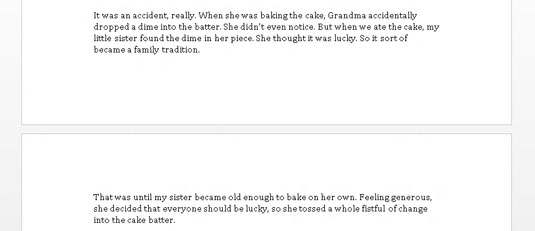
Το κείμενο που εμφανίζεται πάνω από το αιθέριο κενό βρίσκεται στη μία σελίδα και το κείμενο κάτω από το κενό βρίσκεται στην επόμενη σελίδα. Ναι, μοιάζει ακριβώς με αληθινά φύλλα χαρτιού.
Στο Word, μόνο οι προβολές "Διάταξη εκτύπωσης" και "Πρόχειρο" εμφανίζουν αλλαγές σελίδας. Στην πρόχειρη προβολή, η αλλαγή σελίδας εμφανίζεται ως μια γραμμή κουκκίδων που διασχίζουν την οθόνη.
Μπορείτε να αλλάξετε το κενό μεταξύ των σελίδων στην προβολή διάταξης εκτύπωσης. Στρέψτε το ποντίκι στο κενό. Όταν ο δείκτης του ποντικιού αλλάξει, όπως φαίνεται στο περιθώριο, κάντε διπλό κλικ για να κλείσετε ή να ανοίξετε το κενό.
Μην αναγκάζετε μια αλλαγή σελίδας πατώντας το πλήκτρο Enter εκατοντάδες φορές. Θα το μετανιώσεις.
Μπορεί να δείτε ένα μικροσκοπικό τρίγωνο στα αριστερά των διαφόρων επικεφαλίδων στα έγγραφά σας. Αυτά τα τρίγωνα σάς επιτρέπουν να επεκτείνετε ή να συμπτύξετε όλο το κείμενο στην ενότητα της κεφαλίδας. Κάντε κλικ μία φορά για να συμπτύξετε το κείμενο. κάντε ξανά κλικ για να το αναπτύξετε.
Δεν υπάρχει λόγος συναγερμού εάν βλέπετε σημεία — ή κουκκίδες — ανάμεσα στο κείμενο που πληκτρολογείτε, όπως π.χ
Αυτό μπορεί να είναι ενοχλητικό.¶
Αυτό που βλέπετε είναι χαρακτήρες που δεν εκτυπώνονται. Το Word χρησιμοποιεί διάφορα σύμβολα για να αναπαραστήσει πράγματα που συνήθως δεν βλέπετε: κενά, καρτέλες, το πλήκτρο Enter και άλλα.
Για να ενεργοποιήσετε ή να απενεργοποιήσετε αυτά τα στοιχεία, κάντε κλικ στο κουμπί Εμφάνιση/Απόκρυψη στην καρτέλα Αρχική σελίδα στην ομάδα Παράγραφος. Κάντε κλικ μία φορά για να εμφανίσετε τους goobers. κάντε ξανά κλικ για να τα αποκρύψετε.
Η συντόμευση πληκτρολογίου για την εντολή Εμφάνιση/Απόκρυψη είναι Ctrl+Shift+8.
Γιατί να ασχοληθείτε με το να δείξετε τους goobers; Μερικές φορές, είναι χρήσιμο να ελέγξετε τι συμβαίνει με τη μορφοποίηση, να βρείτε παραπλανητικές καρτέλες οπτικά ή να εντοπίσετε παραγράφους που λείπουν, για παράδειγμα. ( Χρήστες WordPerfect: Είναι όσο πιο κοντά μπορείτε να φτάσετε στην εντολή Reveal Codes στο Word.)
Η προσθήκη υπογράμμισης στο κείμενό σας στο Word είναι απίθανη. Ωστόσο, μερικές φορές το Word μπορεί να υπογραμμίζει και να προσθέτει κείμενο με περίεργο χρώμα από μόνο του.
Κόκκινο ζιγκ-ζαγκ: Τα ορθογραφικά λάθη στο Word υπογραμμίζονται με κόκκινα ζιγκ-ζαγκ.
Μπλε ζιγκ-ζαγκ: Τα γραμματικά λάθη και τα λάθη επιλογής λέξεων επισημαίνονται με ένα ειδικό μπλε ζιγκ-ζαγκ. Το μπλε υπογραμμισμένο κείμενο πιθανότατα δεν είναι η καλύτερη επιλογή για χρήση.
Μπλε υπογραμμίσεις: Το Word υπογραμμίζει ευγενικά τις διευθύνσεις ιστοσελίδων χρησιμοποιώντας μπλε, υπογραμμισμένο κείμενο στο έγγραφό σας. Μπορείτε να κάνετε Ctrl+κλικ στο μπλε υπογραμμισμένο κείμενο για να επισκεφθείτε την ιστοσελίδα.
Κόκκινες γραμμές: Μπορεί να δείτε κόκκινες γραμμές στο περιθώριο, κάτω ή μέσα από το κείμενο. Εάν ναι, σημαίνει ότι χρησιμοποιείτε τη δυνατότητα Track Changes του Word. Μπορεί να σε τρελάνει όταν δεν ξέρεις τι συμβαίνει.
Στο Excel, είναι κρίσιμο να κατανοήσουμε τη διαφορά μεταξύ αναφορών και πινάκων εργαλείων για την αποτελεσματική ανάλυση και οπτικοποίηση δεδομένων.
Ανακαλύψτε πότε να χρησιμοποιήσετε το OneDrive για επιχειρήσεις και πώς μπορείτε να επωφεληθείτε από τον αποθηκευτικό χώρο των 1 TB.
Ο υπολογισμός του αριθμού ημερών μεταξύ δύο ημερομηνιών είναι κρίσιμος στον επιχειρηματικό κόσμο. Μάθετε πώς να χρησιμοποιείτε τις συναρτήσεις DATEDIF και NETWORKDAYS στο Excel για ακριβείς υπολογισμούς.
Ανακαλύψτε πώς να ανανεώσετε γρήγορα τα δεδομένα του συγκεντρωτικού πίνακα στο Excel με τέσσερις αποτελεσματικές μεθόδους.
Μάθετε πώς μπορείτε να χρησιμοποιήσετε μια μακροεντολή Excel για να αποκρύψετε όλα τα ανενεργά φύλλα εργασίας, βελτιώνοντας την οργάνωση του βιβλίου εργασίας σας.
Ανακαλύψτε τις Ιδιότητες πεδίου MS Access για να μειώσετε τα λάθη κατά την εισαγωγή δεδομένων και να διασφαλίσετε την ακριβή καταχώρηση πληροφοριών.
Ανακαλύψτε πώς να χρησιμοποιήσετε το εργαλείο αυτόματης σύνοψης στο Word 2003 για να συνοψίσετε εγγραφές γρήγορα και αποτελεσματικά.
Η συνάρτηση PROB στο Excel επιτρέπει στους χρήστες να υπολογίζουν πιθανότητες με βάση δεδομένα και πιθανότητες σχέσης, ιδανική για στατιστική ανάλυση.
Ανακαλύψτε τι σημαίνουν τα μηνύματα σφάλματος του Solver στο Excel και πώς να τα επιλύσετε, βελτιστοποιώντας τις εργασίες σας αποτελεσματικά.
Η συνάρτηση FREQUENCY στο Excel μετράει τις τιμές σε έναν πίνακα που εμπίπτουν σε ένα εύρος ή bin. Μάθετε πώς να την χρησιμοποιείτε για την κατανομή συχνότητας.





